Hotline Tư Vấn - Bán Hàng Online
Mr. Tú: 0935132878
Mr. Phong: 0909424276
Hotline Tư Vấn - Mua Bán Buôn SL:
Ms. Sương: 0909210511
Ms. Vy: 0909210811
Mr. Đạt: 0937547855
Hotline Bảo Hành - Kĩ Thuật
Kiệt: 0902737314
Mr. Tú: 0935132878
Mr. Phong: 0909424276
Ms. Sương: 0909210511
Ms. Vy: 0909210811
Mr. Đạt: 0937547855
Kiệt: 0902737314
Free Shipping

Kiểm tra tốc độ, dung lượng ổ cứng SSD là bước cần thiết khi mua máy tính mới/cũ hoặc sau khi sử dụng một thời gian, điều này giúp bạn chủ động nắm bắt tình hình để có phương án thích hợp với từng trường hợp.
Bước 1: Bấm tổ hợp phím “Ctrl + Alt + Del” > “Performance” > Chọn ổ cứng SSD cần kiểm tra.
Bước 2: Mục Disk 0 là tổng dung lượng ổ cứng của bạn. Mục Capacity là dung lượng các ổ trên máy tính.
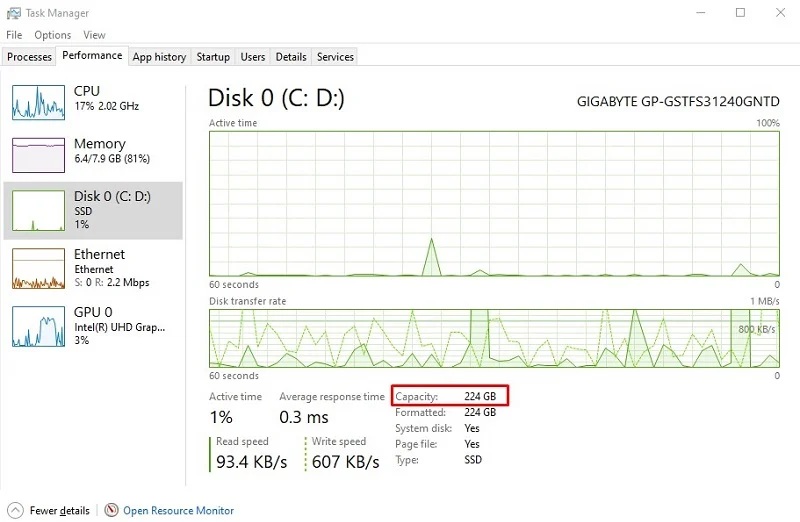
Không chỉ kiểm tra dung lượng ổ cứng SSD, việc đánh giá dung lượng cũng sẽ giúp bạn có tính toán, lựa chọn phù hợp với nhu cầu sử dụng, tránh lãng phí. Dưới đây là vài gợi ý:
Kiểm tra tuổi thọ ổ cứng SSD không chỉ giúp bạn yên tâm hơn về dữ liệu quan trọng mà còn giúp chủ động lên kế hoạch thay thế khi cần thiết, tránh những rủi ro mất mát dữ liệu đáng tiếc. Dưới đây là hướng dẫn chi tiết.
Các cách trên có thể cung cấp một số thông tin cơ bản về ổ cứng SSD, nhưng nó không phải là công cụ duy nhất và tốt nhất để kiểm tra tuổi thọ của ổ cứng. Để có một cái nhìn chính xác và toàn diện hơn, bạn nên sử dụng các phần mềm chuyên dụng như.

Crystal Disk là phần mềm được đánh giá cao và sử dụng phổ biến nhờ khả năng kiểm tra được % sức khỏe của ổ cứng và một số thông tin khác. Để thực hiện ta cần làm theo các bước sau đây:
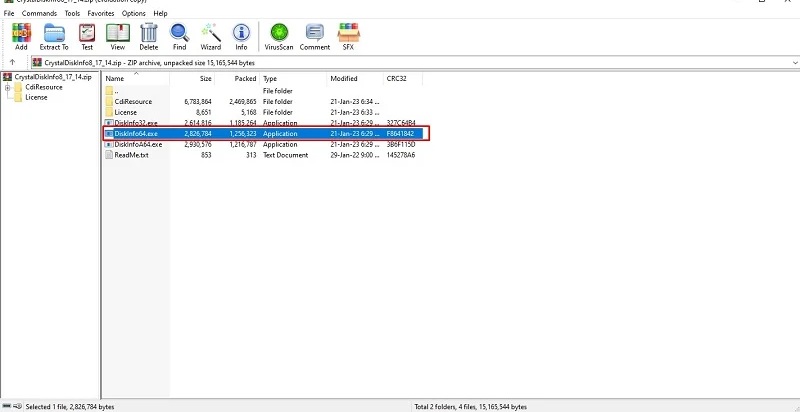
Ngoài ra, bạn có thể sử dụng 2 phần mềm sau:
Trên đây là hướng dẫn dung lượng ổ cứng SSD, hy vọng bài viết đã mang đến những thông tin hữu ích cho quý bạn đọc. Nếu có nhu cầu lựa chọn, nâng cấp ổ cứng cho PC của mình, bạn có thể tham khảo bộ sưu tập ổ cứng tại Trần Gia Computer hoặc liên hệ Hotline 0935 132 878 để được hỗ trợ tư vấn chi tiết và nhanh chóng nhất.
Bài viết liên quan